TKexe Kalender — бесплатная программа для создания календарей. Перед наступлением Нового года много времени занимает и сама подготовка к празднику и выбор подарков для родных и близких. Одним из вариантов такого подарка может стать самодельный фотокалендарь на следующий год.
Такой самодельный календарь может быть украшен яркими рисунками или фотографиями ваших родных и знакомых. Готовый календарь вы можете распечатать дома на принтере и подарить в качестве подарка.
Кроме того, вы можете создать календарь ко дню рождения и украсить страницу календаря фотографиями именинника.
Сделать календарь бесплатно вы можете самостоятельно. Для того, чтобы у вас была возможность создать календарь нужна программа для создания фотокалендарей.
Фотокалендарь создать бесплатно вам поможет программа TKexe Kalender. Программа имеет интерфейс на русском языке и поэтому работа в программе не вызовет трудностей.
TKexe Kalender скачать
После скачивания программы TKexe Kalender с сайта разработчика, необходимо будет запустить установочный файл.
Создание календаря в InDesign
Установка TKexe Kalender
После распаковки установочного файла, открывается окно «Установка/Обновление “TKexe”» для последующей установки программы на компьютер. В этом окне нужно выбрать папку назначения, а потом нажать на кнопку «ОК».
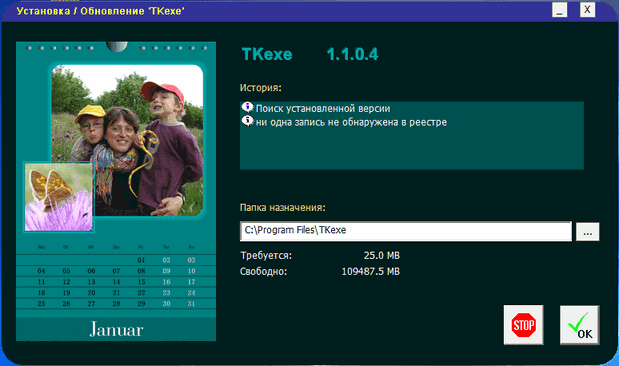
Далее происходит установка программы на ваш компьютер, а после завершения установки необходимо будет нажать на кнопку «ОК».
После этого, на экране монитора появляется окно с предупреждением, в котором нужно нажать на кнопку «ОК».
Создание календаря в TKexe Kalender
Далее открывается окно программы TKexe Kalender. Так как у вас еще нет файла календаря, то в этом окне нужно нажать на кнопку «Создать новый файл…».
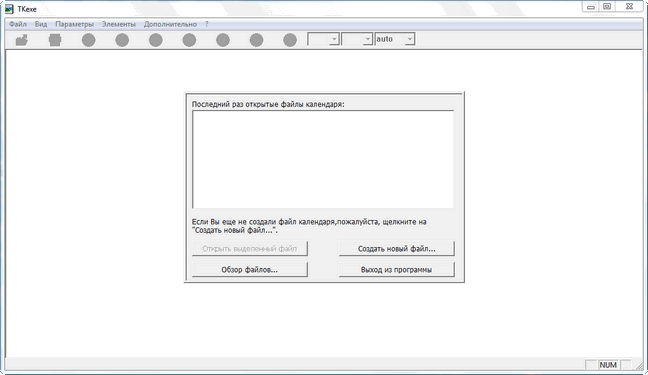
В окне «Создать новый файл календаря», вы должны выбрать папку для размещения файла календаря и дать этому файлу имя. Далее нужно нажать на кнопку «Сохранить».
В следующем окне «Выбор продукта», вы можете выбрать вариант для создания календаря — «Ежемесячный календарь» (один месяц на странице), «Календарь Дня рождения» (без названий дней и года), «Ежегодный календарь» (12 месяцев на странице), а также «еженедельный календарь» и «фото презентации».
В программе TKexe Kalender можно создавать календарь на отдельный месяц. В этом случае ежегодный календарь будет состоять из 12 листов. Оформление каждого месяца календаря будет отличаться, и такой календарь будет выглядеть необычно.
Сейчас разберем создание календаря на целый год. После выбора ежегодного календаря нужно нажать на кнопку «Далее».
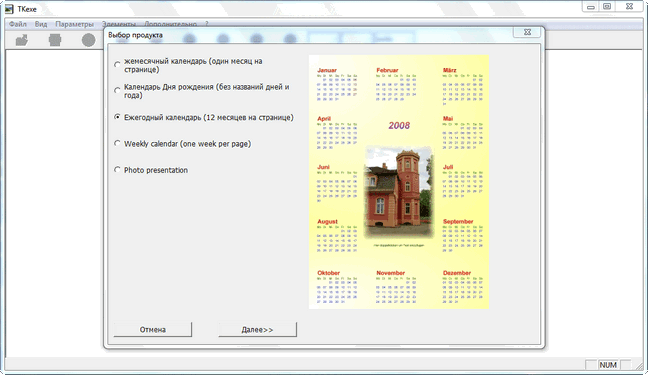
В следующем окне «Размер страницы календаря» необходимо выбрать формат страницы будущего календаря — «Книжный формат» или «Альбомный формат». По умолчанию выбран формат A4, но можно выбрать любой из этих форматов: A3, A4, A5, A6.
Программа для создания дизайна календарей
После выбора формата страницы следует нажать на кнопку «Далее».
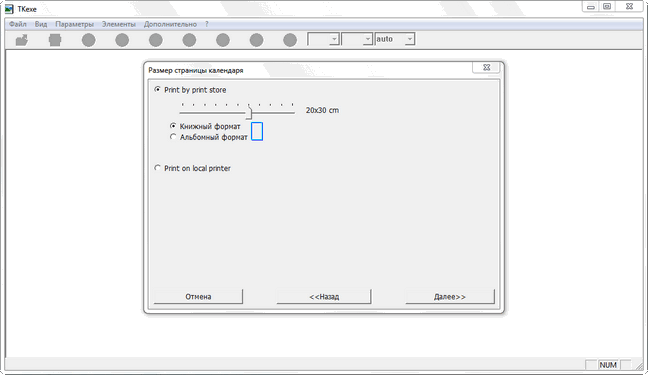
В окне программы «Период» выбираете год для создаваемого календаря, выбранный период можно будет изменить позже.

В окне «Шаблоны» нужно выбрать один из трех шаблонов на выбор и потом нажать на кнопку «Использовать выделенный шаблон».
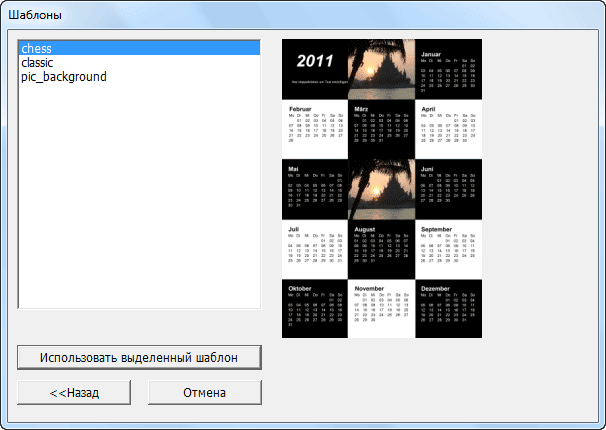
В следующем окне в программе открывается выбранный шаблон. В шаблоне можно выбрать изображение, которое нужно заменить. После нажатия правой кнопкой мыши по этому изображению, в контекстном меню нужно выбрать пункт «Удалить изображение». Выделенное изображение будет удалено.
В окне «Проводник изображений» необходимо выбрать новое изображение, которое находится на вашем компьютере. Затем выбранное изображение нужно перетащить кнопкой мыши на ставшее свободным место в календаре.
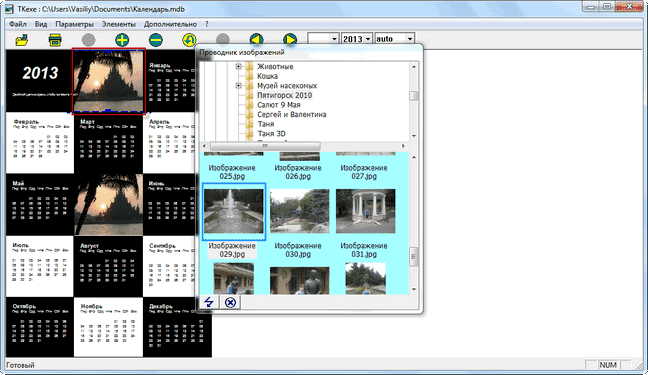
В окне «Рисунки» нужно настроить новое добавленное изображение. В настройках следует обратить внимание на размер изображения, его расположение и на различные эффекты.
После всех настроек нажимаете на кнопку «ОК».
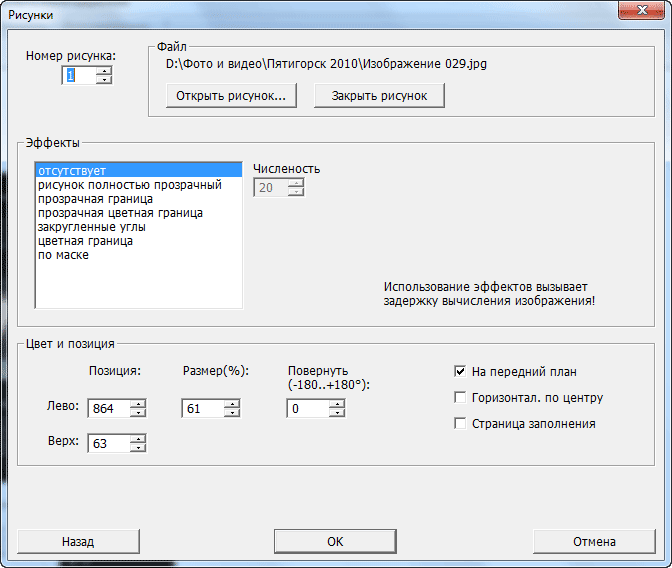
Изображения можно перемещать мышью в окнах календаря. Размер изображения можно изменять, растягивая или сужая его кнопкой мыши. Также изменять размер изображения можно после нажатия на кнопки «+» и «–» на панели программы.
Вам также может быть интересно:
- 10 сервисов оптимизации изображений онлайн
- 6 сервисов для создания скриншота веб-страницы полностью
Для примера, я вставил в шаблон календаря две обычные фотографии.
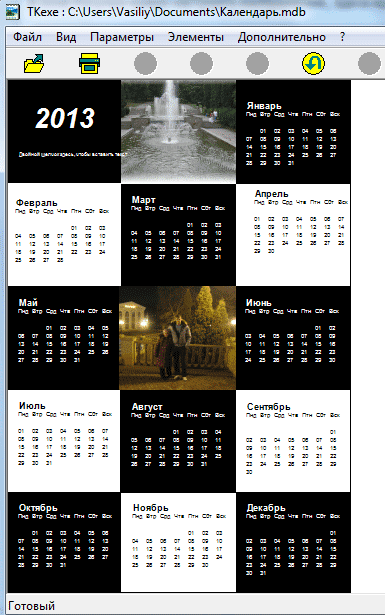
После экспериментов с этими настройками, в меню «Параметры» => «Дни (общие параметры)…» можно в окне «Общие настройки дней» выбрать необходимые настройки.
Далее после настроек порядка начала недели и выходных дней, нажимаете на кнопку «ОК».
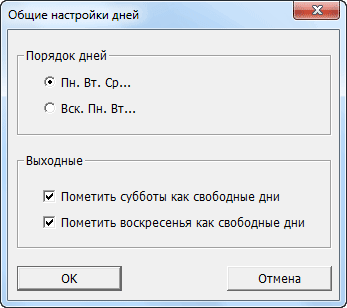
В меню «Элементы» => «Текстовые окна…» можно выбрать текст, который будет находиться в текстовом окне.
В окне «Текстовое окно», в поле «Текст» необходимо будет вставить ваш вариант текста, а потом следует нажать на кнопку «Шрифт…» для выбора шрифта и его дальнейших настроек.
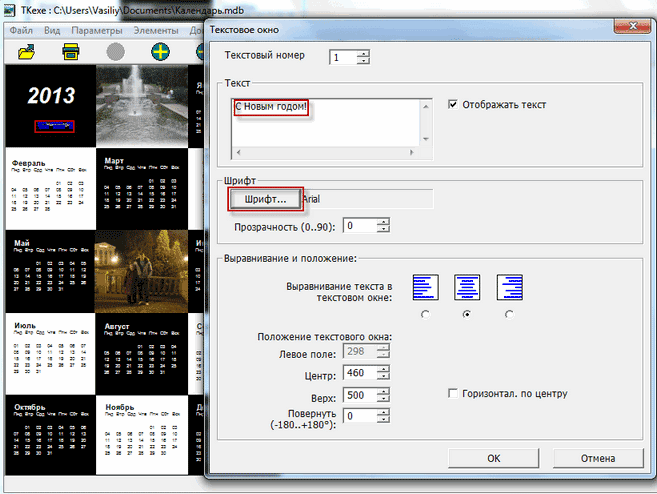
В окне Шрифт» можно выбрать тип шрифта, его размер, цвет шрифта и сделать другие настройки. Текст можно добавлять и на изображения, которые будут размещены в календаре.

После всех сделанных настроек вы можете отправить календарь на «Печать» или «Сохранить страницу как файл рисунка» в одном из графических форматов. Для этого выбираете место сохранения, формат сохраненного изображения («BMP», «JPEG», «PNG»), а потом нажимаете на кнопку «Сохранить».
Созданный календарь, сохраненный в изображение, можно будет напечатать позже, когда вам это будет удобно.
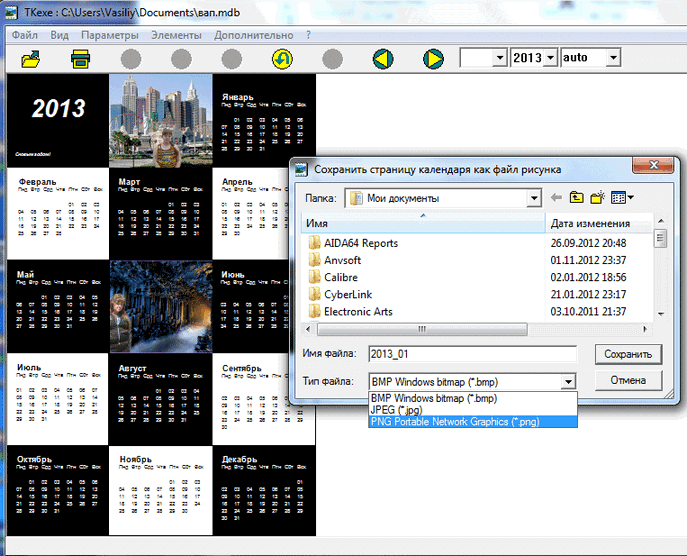
В программе можно менять содержимое миниатюр каждого месяца. Для этого нужно щелкнуть два раза по миниатюре выбранного месяца. После этого открывается окно «Миниатюры месяцев».
В настройках вы можете менять расстояния, изменять и цвет шрифт названия месяца, названия дней недели и числа дней. Можно выбрать одинаковые настройки для всех месяцев в году, или сделать отдельные, разные настройки для каждого месяца.
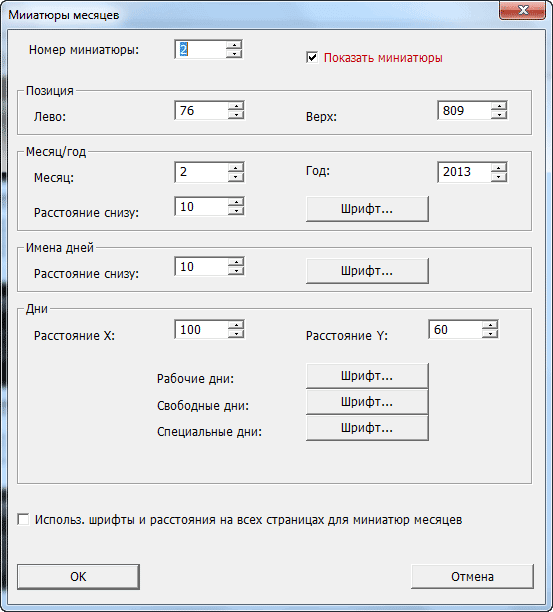
В итоге у меня получился вот такой календарь.
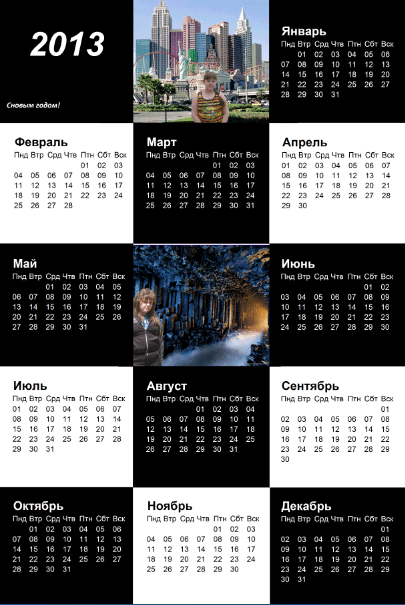
Выводы статьи
Программа TKexe Kalender позволяет создавать необычные самодельные фотокалендари, которыми можно пользоваться самим, или использовать в качестве подарка. Словом, экспериментируйте и проявляйте свою фантазию. В этой программе сделать календарь с фотографией бесплатно не составит большого труда для любого пользователя.
Похожие публикации:
- Funny Photo Maker — программа для создания фотоприколов
- Фотоальбом Windows Live
- FotoMix — фотомонтаж и коллаж
- Easy Image Modifier — обработка изображений в пакетном режиме
- Ashampoo Photo Commander Free — организация, управления и редактирование фотографий
Источник: vellisa.ru
Фотолаборатория
Если задать в поисковике фразу «Создание фотокалендаря», то в выдаче будет очень однообразная картина. Похоже, кроме программы создания фотокалендарей TKexe Kalendar, почти ничего не существует. Только очень далеко от топовых позиций можно обнаружить пару-тройку программ. А если еще и поставить условие бесплатности программы, то картина будет совсем удручающая.
Но фотокалендарь-то делать нужно. Поэтому попытаюсь дать небольшой обзор того софта, что удалось найти. Вопросы платности-бесплатности программ обсуждать не буду — вы легко сможете найти адрес аптеки, где есть необходимые лекарства для лечения этого легкого заболевания.
В первой части обзора в статье «Создаем фотокалендарь» было рассмотрено создание календаря программой PhotoImpression. Этот вариант, кстати, по удобству работы и возможностям красочного оформления проекта один из наиболее удачных. Рекомендую! Но идем дальше.
Программа создания фотокалендарей TKexe Kalendar
Так как поисковик навязчиво предлагает TKexe Kalendar, то продолжим обзор с этой программы. Она бесплатная, объем около 12 Мбайт, работает в Windows XP и в Windows 7, скачать ee можно, например, с сайта Softzona.
В анонсе сообщается следующее: «Программа располагает удобными средствами для создания оригинальных и разнообразных календарей с возможностью печати готового проекта!» Ладно, посмотрим. Скачиваем, инсталлируем, запускаем. В меню параметров в разделе языки можно выбрать русский. Перевод сделан вполне понятно, а большего нам и не надо. Выбираем в меню Файл — Создать и в появившемся окне Создать новый файл календаря задаем имя новому проекту и начинаем его разработку.
Создание календаря происходит с помощью мастера. На первом шаге определяемся с видом календаря — рис.1.
 |
 |
Рис.1. Окно основных установок фотокалендаря
Далее последовательно устанавливаем размер страницы календаря, период (на сколько недель, месяцев или лет планируем календарь), шаблоны (например, для месяцев предлагается десять вариантов), после чего приступаем собственно к оформлению фотокалендаря.
Рис.2
В меню Параметры задаем выделение нерабочиих дней и порядок их расположения (рис.2). Здесь же можно задать праздничные даты, выделение «Специальных дней», то есть дней рождения, свадьбы (развода), ухода в отпуск начальника и т.п.
В разделе меню Элементы задаются параметры вывода текста, фона, форматирования рисунков, положения их на странице, миниатюры месяцев и разделительные линии. В общем, много самых разных характеристик, но, на мой взгляд, все это излишне детализировано и неудобно для работы.
Для редактирования отдельных элементов фотокалендаря в окне проекта щелкаем правой кнопкой мыши на выбранном элементе и в выпадающем меню выбираем пункт Настройки. Для примера на рис.3 показано окно регулировок параметров рисунка.

Рис.3. Редактирование рисунков фотокалендаря в программе TKexe Kalendar
Аналогично определяем параметры фона, отдельно для нижней и верхней части фотокалендаря. Расположение всех элементов задается простым перетаскиванием. Рисунки можно, естественно, вставлять любые. Есть несколько простейших шаблонов для их оформления. Можно также вставить на страницу текст командой меню Элементы — Текстовые окна. Окно редактирования текста показано на рис.4

Рис.4. Окно редактирования текста фотокалендаря
Законченный проект календаря программа сохраняет в своем собственном формате (.mdb) и его можно в дальнейшем продолжать редактировать. При желании, вы можете сохранить созданный календарь, как изображение, командой Файл — Сохранить страницу в файл рисунка в формате BMP, JPG или PNG.
Это удобно, так как позволяет отдать календарь для печати в фотолабораторию или.. продолжить оформление календаря в любимом всеми Photoshop. Да, к сожалению, именно эта мысль возникла у меня после знакомства с программой TKexe Kalendar. Слишком мало предлагается здесь инструментов художественного оформления проекта. Какой-то скучный стандартный фотокалендарь получается.
Программа создания фотокалендарей Calendar Wizard 3.0
Программа Calendar Wizard 3.0 предназначена для создания календарной сетки, которая в дальнейшем будет размешена на странице фотокалендаря. То есть, вы создаете канву (оформление страницы) фотокалендаря в привычном для вас редакторе, например, Photoshop или FastStone Image Viewer (хороший бесплатный русифицированный редактор), а затем вставляете в нужное место календарную сетку. Такой способ предоставляет больше возможностей для художественного оформления фотокалендаря и гарантирует его оригинальность (см. 5 часть данного обзора).
Программа при запуске предлагает зарегистрироваться, но вы можете пользоваться деморежимом, в котором нет почти никаких ограничений, кроме отсутствия технической поддержки со стороны разработчика и возможности сохранения проекта в форматах MS Exel и CorelDRAW.
Работа с программой состоит из 10 последовательных шагов. На первом шаге предлагается выбрать язык интерфейса (русский или английский) и период календаря (рис.5).

Рис.5. Мастер создания фотокалендаря в программе Calendar Wizard 3.0
Здесь же можно выбрать шаблоны в графе — Параметры для создания календаря. Для этого выбираем пункт «из файла» и жмем кнопку с тремя точками. В открывшемся окне выбираем Sample (Шаблоны). Программа предлагает на выбор восемь вариантов. Шаблоны представлены на английском языке, но далее язык можно будет сменить на русский (и не только).
Рис.6 Предпросмотр фотокалендаря
Для предварительного просмотра проекта нажмите кнопку : все ваши действия по изменению внешнего вида фотокалендаря будут сразу отражаться в отдельном окне, что, несомненно, удобно (рис.6).
Дальнейшие шаги мастера очень подробно описаны, и вы легко их пройдете. Особо отмечу четвертый шаг, где выбираются варианты названий для недель и месяцев. Программа позволяет выводить одновременно названия на нескольких языках , причем для каждого можно установить свои параметры шрифта — рис.7.

Рис.7. Окно установки параметров названий месяцев фотокалендаря
На последнем шаге мастер предложит сохранить созданный проект для дальнейшей работы в любом из восьми предлагаемых форматов: JPEG, PDF, HTML, MS Excel и др. на выбор для разных приложений, в которых вы планируете использовать фотокалендарь. Для сохранения в растровом режиме наилучшее качество дает формат Windows Metafile (*.wmf), который, кстати, удобно редактировать в FastStone Image Viewer.
В следующей части обзора рассмотрим создание фотокалендарей в программе FotoSlate 4 компании ACD Systems.Ltd. Продукт этой известной фирмы, несомненно, должен быть интересным, и он таким является на самом деле. Программа многофункциональная, а в части создания фотокалендаря сочетает простоту работы над проектом с отменным его качеством.
Источник: www.seomark.ru
Как сделать календарь с фото своими руками. Обзор программы Дизайн Календарей


Сейчас стало модным делать и дарить календари. С одной стороны — появились специализированные программы, которые позволяют создать собственный календарь буквально за пять минут. С другой — подтянулась печатная база. Например, в фотолаборатории можно распечатать картинку формата А3 не так уж дорого. А если немного добавить, то получится отпечаток формата А2 и даже А1.
Такие огромные самодельные календари, на которых присутствуют фотографии мест и людей, близких для юбиляра, принимаются с большой благодарностью, долго рассматриваются, причем всеми гостями. А потом этот отпечаток висит перед глазами целый год, напоминая о праздничном событии. В этой статье я хотел бы написать отзыв о собственном опыте работы с программой Дизайн Календарей фирмы AMS.
Зачем рисовать календари самостоятельно?
Вначале я позволю себе пояснить, как это мне, не самому последнему специалисту по программам Adobe Photoshop, Adobe Lightroom, вдруг взбрело в голову размениваться на какую-то «левую» программулину, у которой по сравнению с профессиональными редакторами имеется масса ограничений. Как так получилось, что имея лицензионную подписку на продукты фирмы Adobe я вдруг потратил дополнительные деньги, чтобы купить программу Дизайн Календарей?
Чтобы ответить на этот вопрос, мне придется рассказать, хотя бы вкратце, как делается календарь, скажем, в Adobe Photoshop CC.
Для примера покажу один из последних продуктов:

Клиент захотел ТАК! В принципе — ничего экстравагантного. Почти минимализм. Но прежде чем календарь появился, пришлось потратить значительное время на поиски актуальной календарной сетки. Потом надо было перекрасить названия рабочих дней (пн., вт., и т.д.).
Потом сетку пришлось разобрать на два столбика (изначально это был вообще горизонтальный вариант).
Одним словом, даже мне потребовалось на все это немалое время и значительные усилия. Именно тогда я впервые задумался о том, чтобы заиметь некую специальную программу, которая бы позволяла быстро и непринужденно делать календари.
И вот в один прекрасный момент мой коллега, знавших о моих пожеланиях, порекомендовал мне посмотреть на программу Дизайн Календарей.
Программа Дизайн Календарей
Сразу скажу — программа платная. Она поставляется в двух вариантах: базовая версия и профи. Стоимость, соответственно, 950 и 1950 рублей. Правда мне посчастливилось воспользоваться скидкой и сэкономить на профи версии 30%.
Программу можно скачать с официального сайта и пользоваться ей совершенно бесплатно в течение 10 дней. Лично мне этого пробного периода хватило, чтобы принять решение о покупке.
Предлагаю посмотреть на то, что умеет программа.

Ранее нарисованные и сохраненные календари можно в дальнейшем открывать и дорабатывать. Можно начать новый проект. Далее предлагается выбрать тип календаря. Они ведь бывают разные — настольные, настенные, на один месяц или на квартал:

Далее следует выбрать шаблон оформления. Знаю, при слове «шаблон» у настоящих ценителей эстетики и уникальности оформления начинается нервный тик. Тем не менее не стоит торопиться с суждениями и делать скоропалительных выводов. Дело в том, что в процессе последующей обработки календарь можно будет изменить до неузнаваемости. Он действительно получится строго индивидуальным.
А шаблон как таковой просто позволяет нам иметь нужную календарную сетку, с поиском которой обычно бывает главная проблема. Особенно остро она встает при создании календаря на два года. Например, с сентября 2016 до августа 2017 года. Попробуйте прямо сейчас найти в интернете календарную сетку на следующий год. Причем в хорошем разрешении, с прозрачным фоном.
Думаю, это получится далеко не сразу (если вообще получится).
Так что мне сразу понравилась программа Дизайн Календарей хотя бы уж тем, что она навсегда избавит меня от долгого и мучительного поиска. Рисовать же сетку вручную — дешевле или сразу застрелиться, или раздобыть и использовать Corel Draw. Там есть плагин, который решает проблему.

После выбора шаблона нам предстоит задать размер будущего календаря. Здесь все зависит от того, на чем мы собираемся его печатать. Если в нашем распоряжении будет только принтер формата А4, то и размер надо выбрать соответствующий. Можно заказать печать календаря в фотолаборатории. Тогда размер можно сделать и побольше.
В любом случае желательно сначала узнать в самой лаборатории, какой размер они могут напечатать и сколько он будет стоить.
Например, в одной моей «знакомой» лаборатории полотно размером 30х45 см. будет стоить 100 рублей, а формат 60х90 сантиметров стоит почти 1600 рублей. И это будет настоящая «мокрая» фотопечать, а не отпечаток, сделанный на струйном принтере или плоттере.

После всех установок мы видим готовый календарь, созданный автоматически на основе выбранного нами шаблона. В принципе, если не требуется какая-то особая тема в оформлении, можно сразу выводить календарь на печать.

Кстати, в бесплатной пробной версии можно распечатать полученный календарь на принтере, но нельзя сохранить его в виде файла для печати, например, на фотомашине.
В большинстве своем в оформлении календарей, которые делаются своими руками в подарок друзьям или в порядке подхалимажа начальству, обычно принято использовать в оформлении некие особые изображения, которые будут приятны одаряемому.

Например, можно заменить фоновую фотографию на другую. Или вообще использовать какой-то абстрактный рисунок. Можно пойти еще дальше и просто залить фон календаря каким-нибудь цветом или градиентом.
Это стоит делать в том случае, если в календаре помимо месяцев будут надписи и фотографии. Тогда в фоновой картинке уже не будет смысла. Все равно она будет закрыта.

Безусловно, в работе с надписями и дополнительными фотографиями мы не будем иметь такой же гибкости, как в программе Adobe Photoshop. Например, мы не сможем сделать тень за надписью побледнее или более размытой. Тем не менее, можно подобрать такой размер надписи и такой фон, чтобы даже эта ненастраиваемая тень смотрелась нормально.
Большой плюс программы по сравнению с аналогами заключается в возможности брать пробу цвета прямо с изображения при выборе цвета шрифта. Очень многие календари, в том числе и те, что продаются в киосках, страдают одним и тем же недостатком. Цвет шрифта в них зачастую выбирается очень неудачно. Надпись выглядит как чужеродный элемент и портит всю композицию.
Это происходит от того, что для шрифта выбирается цвет, которого нет в фоновом рисунке. Посмотрите на предыдущую картинку: цвет шрифта в слове «Суздаль» соответствует цвету неба, на фоне которого слово расположено. Если бы не белое обрамление и тень, мы вряд ли смогли бы его прочитать. Надпись просто слилась бы с фоном.
Однако, как видите, слово смотрится вполне гармонично. Почему? Просто потому, что выполнено главное условие выбора цвета — взят цвет, который уже присутствует в фоновом изображении (или в целом в композиции). Если бы мы взяли здесь фиолетовый или оранжевый — надпись выглядела бы как заплатка.
Аналогичным образом можно настраивать цвета шрифта в самой календарной сетке. Например, красные названия и числа выходных дней не очень хорошо смотрятся на синем соне. Но если их сделать желтыми, будет совсем другое дело. Аналогично можно менять черный цвет на белый, если мы имеем дело с темным фоном календаря.

Кроме фонового изображения в календарь можно вставить дополнительные фотографии. Их количество ограничивается только свободным местом на общей площади календаря. В принципе, можно вообще отказаться от фоновой картинки и сосредоточить главную смысловую нагрузку на отдельных удачно подобранных фотографиях.
С каждой фотографией можно работать отдельно. Можно менять ее размер, поворачивать, добавлять окантовку, тень.
Все это, несомненно, можно делать и в Adobe Photoshop. Однако есть несколько мыслей, которые говорят в пользу программы Дизайн Календарей, как узкоспециализированного инструмента.
- Для пользователя, который вообще не имеет понятия о графических редакторах, освоение Дизайна Календарей произойдет быстрее, чем Adobe Photoshop. Иначе говоря, чтобы получить один и тот же внешний результат, потребуется разное время на первоначальное освоение программ.
- Стоимость вечной лицензии программы Дизайн Календарей в базовой версии равна стоимости всего трех месяцев пользования лицензии на Adobe Photoshop. То есть если человек собирается постоянно рисовать календари (для собственных нужд, или на заказ), ему гораздо выгоднее приобрести Дизайн Календарей.
- Даже профессиональным пользователям Adobe Photoshop время от времени необходим более простой инструмент чтобы быстро удовлетворить какого-либо не особо требовательного к дизайнерским изыскам клиента.
В результате осмысления плюсов и минусов программы для создания календарей я пришел к неожиданному выводу. Почему я не рисовал календари в подарок родственникам и коллегам раньше? Ведь это такой простой и удобный знак внимания! Оказалось — потому, что было просто некогда (а иногда и лень) рисовать макет календаря в Adobe Photoshop.
Если в руках есть более простой инструмент, то время работы по подготовке макета уменьшается в разы. Пусть есть некоторые ограничения — кто кроме меня о них знает! Никто и не заметит, что тень получилась слишком плотная, а обрамление фотографий сплошное, а не градиентное. Теперь, когда есть специализированная программа, будет проще и выполнять заказы сторонних клиентов, и готовить приятные сюрпризы друзьям и родственникам.
К дополнительным и не столь явным возможностям Дизайна Календарей относится, например, создание календаря для понедельного планирования. Он распечатывается на обычном принтере, может быть даже без картинки, и имеет пустые клетки для планирования дел.

Тем, кто все время испытывает стресс от кучи навалившихся дел, думаю, будет полезно иметь под рукой подобный планировщик. Как показывает практика, стоит только записать все свои проблемы на бумаге и становится понятно, что снежный ком не столь уж велик, чтобы впадать в отчаяние. А если взять себе за правило решать каждый день хотя бы одну важную задачу, не пройдет и пары недель, как Вы сможете вздохнуть с облегчением.
Главное здесь — как следует все спланировать. И вот тут как раз и поможет календарь для еженедельного планирования. Уже за одну эту возможность можно полюбить программу Дизайн Календарей.
Недостатки программы
Дабы не создалась иллюзия чтения заказной статьи, хочется в двух словах рассказать о том, что в программе мне не понравилось.
Первое, не так уж важное, но бросившееся в глаза — нестыковки элементов интерфейса. Ощущение некоторой смазанности картинки в определенных окнах. Например, вот как выглядело окно, которое появлялось каждый раз при запуске и предупреждало о том, что скоро надо будет платить за лицензию:

Далее подобные «сдвижки» имели место и в стартовом окне. Неужели именно так и должно быть?

Знаете, это, конечно, не ходовая часть. Тем более, что в остальном интерфейсе подобных проблем нет. Однако уже на старте мне подумалось, что «неужели наши не могут писать нормальных программ, без глюков». Сразу возникает подозрение, что и дальше будут постоянные проблемы и удобство пользования сойдет на нет. К счастью это предположение не подтвердилось.
Второе, что несколько разочаровало, это невозможность настройки цвета шрифта календарной сетки для каждого месяца отдельно (или для нескольких выделенных месяцев). Поясняю суть проблемы.
Представьте себе, что фон вашего календаря разделен на две части — темную и светлую (например, небо и земля). Если взять темный цвет шрифта, то он будет нормально читаться на светлой части фона, но потеряется на темной. Если цвет шрифта будет светлый, то будет все наоборот и тоже некрасиво.
Понятно, что можно взять другой фон. А что делать, если заказчик настаивает именно на своем варианте?
Именно в этом случае было бы уместно сделать часть месяцев «белыми», а вторую часть «черными». Расположив белые на темном фоне, а черные на светлом, мы бы сразу решили проблему. Увы, Дизайн Календарей не предоставляет нам управлять каждым месяцем отдельно. Возможно, это появится в следующих версиях.
Третье, цена. Я лично не против того, что за хорошую вещь и заплатить не грех. Тем более, если попасть на какую-нибудь акцию, то можно еще и здорово сэкономить. К примеру мне удалось купить полную версию за 1300 рублей вместо 1900! Однако, для многих людей платная основа использования программы ставит на ней жирный крест.
Многие люди просто вернутся к поиску других, желательно бесплатных вариантов в интернете, вместо того, чтобы один раз заплатить и навсегда решить проблему с созданием календарей своими руками.
Ни в коем случае не осуждая подобную тактику, ситуации, как говорится, у всех разные, я решил, что мне лично проще заплатить. Ведь деньги можно заработать снова, а вот потерянное время уже не вернется.
Вывод
Как вы уже наверное поняли из текста статьи, программа Дизайн Календарей произвела на меня приятное впечатление. Не претендуя на глобальный универсальный инструмент для обработки графики, она, тем не менее, прекрасно справляется со своей задачей. Имея такую программу на компьютере, можно с легкостью и быстротой создавать календари с нужным оформлением, нужного размера и с нужной начальной датой.
То, что я купил себе программу, лучше всего прочего говорит о том, что, по моему скромному мнению, это стоящая вещь.
Рекомендую: Скачать Дизайн Календарей бесплатно и попробовать в течение 10 дней. Не купить всегда успеете! А вдруг она понравится вам так же, как понравилась мне?
Источник: proverilnasebe.com